excel函数教程集(共7大类)
- 格式:docx
- 大小:319.49 KB
- 文档页数:11

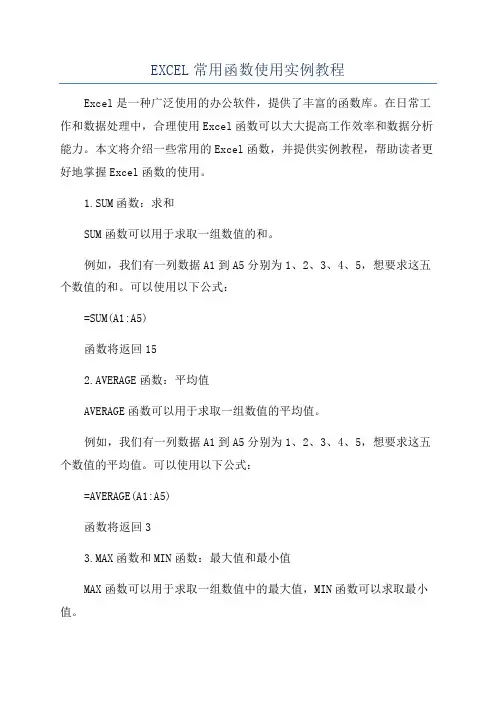
EXCEL常用函数使用实例教程Excel是一种广泛使用的办公软件,提供了丰富的函数库。
在日常工作和数据处理中,合理使用Excel函数可以大大提高工作效率和数据分析能力。
本文将介绍一些常用的Excel函数,并提供实例教程,帮助读者更好地掌握Excel函数的使用。
1.SUM函数:求和SUM函数可以用于求取一组数值的和。
例如,我们有一列数据A1到A5分别为1、2、3、4、5,想要求这五个数值的和。
可以使用以下公式:=SUM(A1:A5)函数将返回152.AVERAGE函数:平均值AVERAGE函数可以用于求取一组数值的平均值。
例如,我们有一列数据A1到A5分别为1、2、3、4、5,想要求这五个数值的平均值。
可以使用以下公式:=AVERAGE(A1:A5)函数将返回33.MAX函数和MIN函数:最大值和最小值MAX函数可以用于求取一组数值中的最大值,MIN函数可以求取最小值。
例如,我们有一列数据A1到A5分别为1、2、3、4、5,想要求这五个数值中的最大值和最小值。
可以使用以下公式:=MAX(A1:A5)返回5=MIN(A1:A5)返回14.COUNT函数:计数COUNT函数可以用于计算一组数值中的非空单元格数量。
例如,我们有一列数据A1到A5分别为1、2、空、4、5,想要计算这五个数值中的非空单元格数量。
可以使用以下公式:=COUNT(A1:A5)函数将返回45.COUNTIF函数:条件计数COUNTIF函数可以用于根据指定条件计算一组数值中满足条件的单元格数量。
例如,我们有一列数据A1到A5分别为1、2、3、4、5,想要计算其中大于3的数值的数量。
可以使用以下公式:=COUNTIF(A1:A5,">3")函数将返回26.VLOOKUP函数:垂直查找VLOOKUP函数可以用于根据给定的值在一些数据区域中查找匹配结果。
例如,我们有一个数据区域A1到B5,其中A列是学生姓名,B列是对应的成绩,想要根据给定的学生姓名查找对应的成绩。
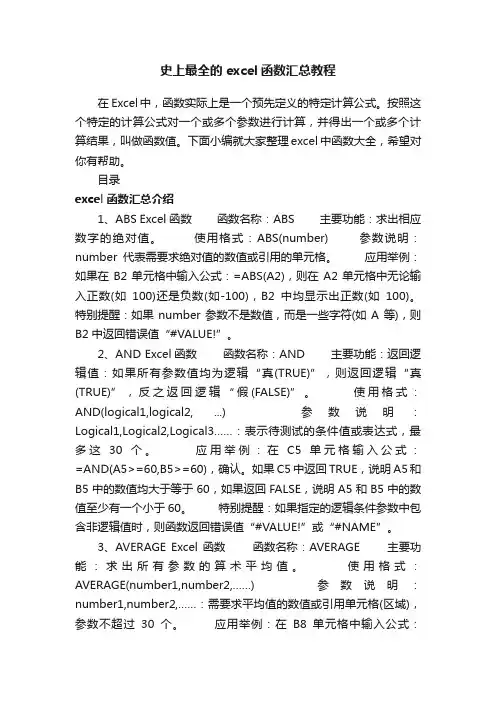
史上最全的excel函数汇总教程在 Excel中,函数实际上是一个预先定义的特定计算公式。
按照这个特定的计算公式对一个或多个参数进行计算,并得出一个或多个计算结果,叫做函数值。
下面小编就大家整理excel中函数大全,希望对你有帮助。
目录excel函数汇总介绍1、ABS Excel函数函数名称:ABS 主要功能:求出相应数字的绝对值。
使用格式:ABS(number) 参数说明:number代表需要求绝对值的数值或引用的单元格。
应用举例:如果在B2单元格中输入公式:=ABS(A2),则在A2单元格中无论输入正数(如100)还是负数(如-100),B2中均显示出正数(如100)。
特别提醒:如果number参数不是数值,而是一些字符(如A等),则B2中返回错误值“#VALUE!”。
2、AND Excel函数函数名称:AND 主要功能:返回逻辑值:如果所有参数值均为逻辑“真(TRUE)”,则返回逻辑“真(TRUE)”,反之返回逻辑“假(FALSE)”。
使用格式:AND(logical1,logical2, ...) 参数说明:Logical1,Logical2,Logical3……:表示待测试的条件值或表达式,最多这30个。
应用举例:在C5单元格输入公式:=AND(A5>=60,B5>=60),确认。
如果C5中返回TRUE,说明A5和B5中的数值均大于等于60,如果返回FALSE,说明A5和B5中的数值至少有一个小于60。
特别提醒:如果指定的逻辑条件参数中包含非逻辑值时,则函数返回错误值“#VALUE!”或“#NAME”。
3、AVERAGE Excel函数函数名称:AVERAGE 主要功能:求出所有参数的算术平均值。
使用格式:AVERAGE(number1,number2,……) 参数说明:number1,number2,……:需要求平均值的数值或引用单元格(区域),参数不超过30个。
应用举例:在B8单元格中输入公式:=AVERAGE(B7:D7,F7:H7,7,8),确认后,即可求出B7至D7区域、F7至H7区域中的数值和7、8的平均值。
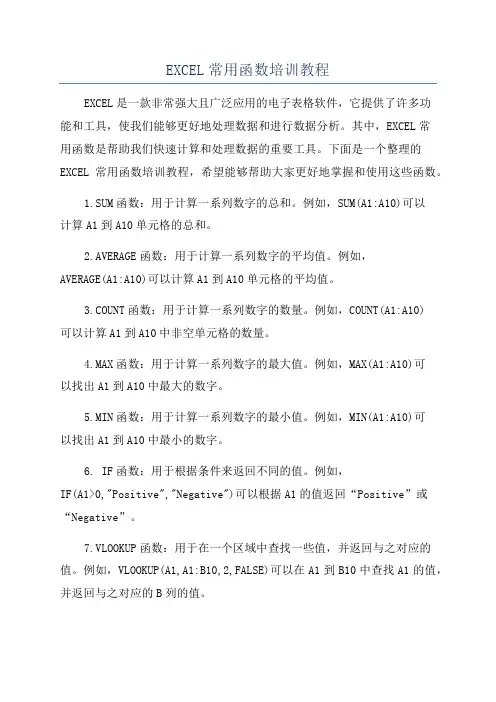
EXCEL常用函数培训教程EXCEL是一款非常强大且广泛应用的电子表格软件,它提供了许多功能和工具,使我们能够更好地处理数据和进行数据分析。
其中,EXCEL常用函数是帮助我们快速计算和处理数据的重要工具。
下面是一个整理的EXCEL常用函数培训教程,希望能够帮助大家更好地掌握和使用这些函数。
1.SUM函数:用于计算一系列数字的总和。
例如,SUM(A1:A10)可以计算A1到A10单元格的总和。
2.AVERAGE函数:用于计算一系列数字的平均值。
例如,AVERAGE(A1:A10)可以计算A1到A10单元格的平均值。
3.COUNT函数:用于计算一系列数字的数量。
例如,COUNT(A1:A10)可以计算A1到A10中非空单元格的数量。
4.MAX函数:用于计算一系列数字的最大值。
例如,MAX(A1:A10)可以找出A1到A10中最大的数字。
5.MIN函数:用于计算一系列数字的最小值。
例如,MIN(A1:A10)可以找出A1到A10中最小的数字。
6. IF函数:用于根据条件来返回不同的值。
例如,IF(A1>0,"Positive","Negative")可以根据A1的值返回“Positive”或“Negative”。
7.VLOOKUP函数:用于在一个区域中查找一些值,并返回与之对应的值。
例如,VLOOKUP(A1,A1:B10,2,FALSE)可以在A1到B10中查找A1的值,并返回与之对应的B列的值。
8.INDEX函数:用于返回一个区域中的特定单元格的值。
例如,INDEX(A1:B10,5,2)可以返回B5单元格的值。
9.MATCH函数:用于查找一个值在一个区域中的位置。
例如,MATCH(A1,A1:B10,0)可以找出A1在A1到B10中的位置。
10. CONCATENATE函数:用于将多个文本字符串合并成一个字符串。
例如,CONCATENATE("Hello","World")可以把“Hello”和“World”合并为“HelloWorld”。
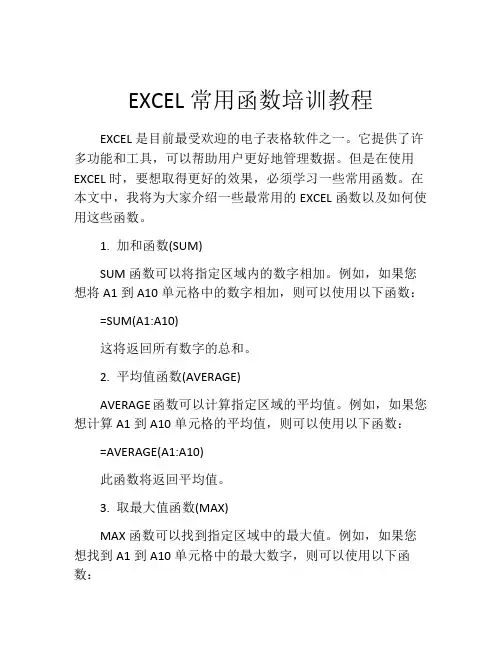
EXCEL常用函数培训教程EXCEL是目前最受欢迎的电子表格软件之一。
它提供了许多功能和工具,可以帮助用户更好地管理数据。
但是在使用EXCEL时,要想取得更好的效果,必须学习一些常用函数。
在本文中,我将为大家介绍一些最常用的EXCEL函数以及如何使用这些函数。
1. 加和函数(SUM)SUM函数可以将指定区域内的数字相加。
例如,如果您想将A1到A10单元格中的数字相加,则可以使用以下函数:=SUM(A1:A10)这将返回所有数字的总和。
2. 平均值函数(AVERAGE)AVERAGE函数可以计算指定区域的平均值。
例如,如果您想计算A1到A10单元格的平均值,则可以使用以下函数:=AVERAGE(A1:A10)此函数将返回平均值。
3. 取最大值函数(MAX)MAX函数可以找到指定区域中的最大值。
例如,如果您想找到A1到A10单元格中的最大数字,则可以使用以下函数:=MAX(A1:A10)这将返回区域中的最大数字。
4. 取最小值函数(MIN)MIN函数可以找到指定区域中的最小值。
例如,如果您想找到A1到A10单元格中的最小数字,则可以使用以下函数:=MIN(A1:A10)这将返回区域中的最小数字。
5. 判断函数(IF)IF函数可以根据指定条件返回不同的结果。
例如,如果您想根据条件A1是否等于10,返回“是”或“否”,则可以使用以下函数:=IF(A1=10,"是","否")如果A1的值等于10,则返回“是”,否则返回“否”。
6. 计数函数(COUNT)COUNT函数可以计算指定区域内包含数字的单元格数量。
例如,如果您想计算A1到A10单元格中包含数字的单元格数,则可以使用以下函数:=COUNT(A1:A10)这将返回包含数字的单元格数。
7. 数组函数(INDEX)INDEX函数允许您从矩阵中选择数据。
例如,如果您想从A1到B5单元格的矩阵中选择第3行第2列,则可以使用以下函数:=INDEX(A1:B5,3,2)这将返回指定位置的值。
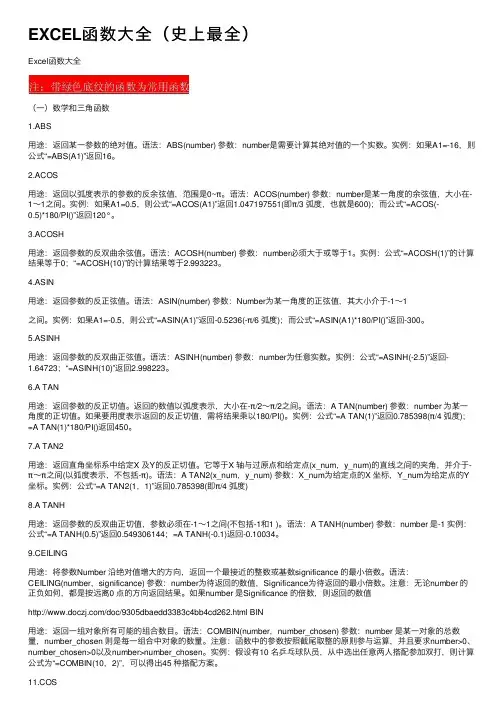
EXCEL函数⼤全(史上最全)Excel函数⼤全(⼀)数学和三⾓函数1.ABS⽤途:返回某⼀参数的绝对值。
语法:ABS(number) 参数:number是需要计算其绝对值的⼀个实数。
实例:如果A1=-16,则公式“=ABS(A1)”返回16。
2.ACOS⽤途:返回以弧度表⽰的参数的反余弦值,范围是0~π。
语法:ACOS(number) 参数:number是某⼀⾓度的余弦值,⼤⼩在-1~1之间。
实例:如果A1=0.5,则公式“=ACOS(A1)”返回1.047197551(即π/3 弧度,也就是600);⽽公式“=ACOS(-0.5)*180/PI()”返回120°。
3.ACOSH⽤途:返回参数的反双曲余弦值。
语法:ACOSH(number) 参数:number必须⼤于或等于1。
实例:公式“=ACOSH(1)”的计算结果等于0;“=ACOSH(10)”的计算结果等于2.993223。
4.ASIN⽤途:返回参数的反正弦值。
语法:ASIN(number) 参数:Number为某⼀⾓度的正弦值,其⼤⼩介于-1~1之间。
实例:如果A1=-0.5,则公式“=ASIN(A1)”返回-0.5236(-π/6 弧度);⽽公式“=ASIN(A1)*180/PI()”返回-300。
5.ASINH⽤途:返回参数的反双曲正弦值。
语法:ASINH(number) 参数:number为任意实数。
实例:公式“=ASINH(-2.5)”返回-1.64723;“=ASINH(10)”返回2.998223。
6.A TAN⽤途:返回参数的反正切值。
返回的数值以弧度表⽰,⼤⼩在-π/2~π/2之间。
语法:A TAN(number) 参数:number 为某⼀⾓度的正切值。
如果要⽤度表⽰返回的反正切值,需将结果乘以180/PI()。
实例:公式“=A TAN(1)”返回0.785398(π/4 弧度);=A TAN(1)*180/PI()返回450。
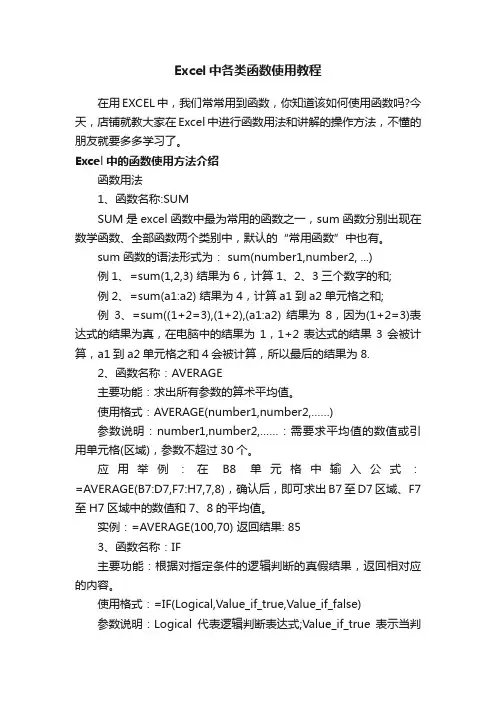
Excel中各类函数使用教程在用EXCEL中,我们常常用到函数,你知道该如何使用函数吗?今天,店铺就教大家在Excel中进行函数用法和讲解的操作方法,不懂的朋友就要多多学习了。
Excel中的函数使用方法介绍函数用法1、函数名称:SUMSUM是excel函数中最为常用的函数之一,sum函数分别出现在数学函数、全部函数两个类别中,默认的“常用函数”中也有。
sum函数的语法形式为: sum(number1,number2, ...)例1、=sum(1,2,3) 结果为6,计算1、2、3三个数字的和;例2、=sum(a1:a2) 结果为4,计算a1到a2单元格之和;例3、=sum((1+2=3),(1+2),(a1:a2) 结果为8,因为(1+2=3)表达式的结果为真,在电脑中的结果为1,1+2表达式的结果3会被计算,a1到a2单元格之和4会被计算,所以最后的结果为8.2、函数名称:AVERAGE主要功能:求出所有参数的算术平均值。
使用格式:AVER AGE(number1,number2,……)参数说明:number1,number2,……:需要求平均值的数值或引用单元格(区域),参数不超过30个。
应用举例:在B8单元格中输入公式:=AVERAGE(B7:D7,F7:H7,7,8),确认后,即可求出B7至D7区域、F7至H7区域中的数值和7、8的平均值。
实例:=AVERAGE(100,70) 返回结果: 853、函数名称:IF主要功能:根据对指定条件的逻辑判断的真假结果,返回相对应的内容。
使用格式:=IF(Logical,Value_if_true,Value_if_false)参数说明:Logical代表逻辑判断表达式;Value_if_true表示当判断条件为逻辑“真(TRUE)”时的显示内容,如果忽略返回“TRUE”;Value_if_false表示当判断条件为逻辑“假(FALSE)”时的显示内容,如果忽略返回“FALSE”。
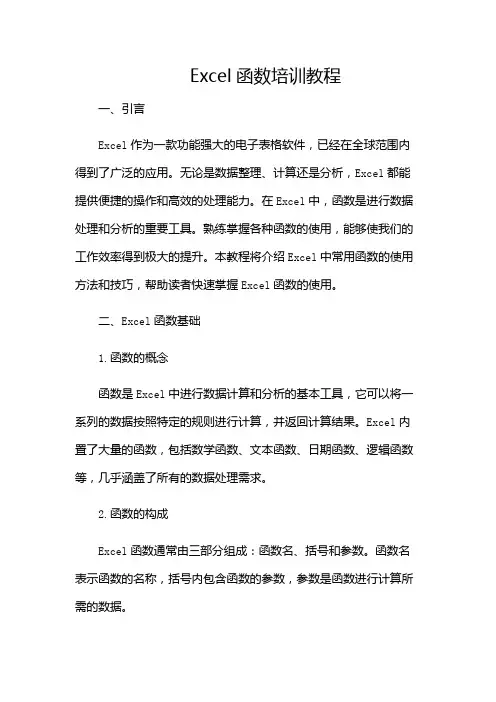
Excel函数培训教程一、引言Excel作为一款功能强大的电子表格软件,已经在全球范围内得到了广泛的应用。
无论是数据整理、计算还是分析,Excel都能提供便捷的操作和高效的处理能力。
在Excel中,函数是进行数据处理和分析的重要工具。
熟练掌握各种函数的使用,能够使我们的工作效率得到极大的提升。
本教程将介绍Excel中常用函数的使用方法和技巧,帮助读者快速掌握Excel函数的使用。
二、Excel函数基础1.函数的概念函数是Excel中进行数据计算和分析的基本工具,它可以将一系列的数据按照特定的规则进行计算,并返回计算结果。
Excel内置了大量的函数,包括数学函数、文本函数、日期函数、逻辑函数等,几乎涵盖了所有的数据处理需求。
2.函数的构成Excel函数通常由三部分组成:函数名、括号和参数。
函数名表示函数的名称,括号内包含函数的参数,参数是函数进行计算所需的数据。
3.函数的输入在Excel中输入函数非常简单,只需要在单元格中输入“=”,然后输入函数名和参数即可。
例如,输入求和函数“=SUM(A1:A10)”表示对A1到A10单元格的数据进行求和。
三、常用函数介绍1.数学函数数学函数是Excel中最常用的函数之一,包括求和、平均值、最大值、最小值等。
例如,SUM函数用于求和,AVERAGE函数用于计算平均值,MAX函数用于求最大值,MIN函数用于求最小值。
2.文本函数文本函数主要用于处理文本数据,包括文本的连接、查找、替换等。
例如,CONCATENATE函数用于连接两个或多个文本,FIND函数用于查找文本中的特定字符,REPLACE函数用于替换文本中的字符。
3.日期函数日期函数用于处理日期和时间数据,包括日期的加减、计算两个日期之间的天数等。
例如,TODAY函数用于返回当前日期,DATE函数用于计算特定日期,DATEDIF函数用于计算两个日期之间的天数。
4.逻辑函数逻辑函数用于处理逻辑运算,包括IF函数、AND函数、OR函数等。


匹配引用类函数1、=Y1.OoKUP(G2.B:E,4,0)函数解择说明:查找B:E这个区域中第4列与G2单元格内容相同的数据函数格式:V1.ooKUp(要找什么,在哪找,第几列,怎么找)2、=H1.(X)KUP(A6,2:5,4,0)函数解释说明:查找2:5这个区域中第4行与A6单元格内容相同的数据函数格式:H1.OoKUP(要找什么,在哪找,第几列,怎么找)3、=MATCiI(B2,Al:1'1,0)函数解释说明:得到B2中数据在Al:Fl中的位置函数格式:MATCH(要找什么,在哪找,怎么找)4、=INDEX(B2:E7,3,2)函数解粹说明:得到区域B2:E7中第3行第2列的数据函数格式:INDEX(单元格区域,行数,列数)5、=I SERROR(A I)函数解择说明:得到AI单元格向下三行向右两列的单元格中的值函数格式:OFFSET(起始位置,行偏移数,列偏移数,高度,宽度)6、=INDIRECTrSheetI!AΓ,1)函数解释说明:得到Sheetl!Al单元格中的数据函数格式:INDIRECT(地址,引用方式)7、=1.OOKUP(J2,B:B,A:八)函数解糅说明:得到B列与J2相同数据在A列对应的值函数格式:1.oOKUP(查找值,条件区域,结果区域)8、=CHOOSE(2,A2,A3,A4,A5)函数解科说明:得到第二个值A3单元格中的数据函数格式:CHOOSE(序号,第一个值,第二个值,……)9、=HYPER1.INKrd八销售文件”「销售文件”)函数解择说明:打开D盘的重要文档这个文件夹函数格式:HYPERlJNK(链接地址,显示内容)日期类函数1、=YEAR(Al)函数解择说明:得到Al单元格中日期对应的年份函数格式:YEAR(日期所在的单元格)2、-MONTH(Al)函数解择说明:得到Al单元格中日期对应的月份函数格式:MoVrH(日期所在的单元格)3、=DΛY(Λl)函数解称说明:得到AI雎元格中日期对应的日函数格式:DAY(日期所在的单元格)4、=HOUR(Al)函数解解说明:得到Al单元格中时间对应的小时函数格式:HOiR(时间所在的总元格)5、=MINUTE(A I)函数解择说明:得到AI单元格中时间对应的分函数格式:MINUTE(时间所在的单元格)6、=SECOND(A I)函数解择说明:得到AI单元格中时间对应的秒函数格式:SEa)ND(时间所在的单元格)7、=TODAYO函数解绛说明:得到当前系统日期函数格式:TODAYO8、=NOWO函数解释说明:得到当前系统时间函数格式:NoR'()9、=DATE(2024,1,12)函数解释说明:根据年月日得到•个日期函数格式:DATE(年,月,日)10,=TIME(6,18,23)句话介绍:根据时分杪得到一个时间函数格式:TIME(时,分,秒)11,=EDATE(TODAY(),10)函数解释说明:得到当前日期10个月后对应的H期函数格式:ED,VΓE(起始日期,月数)12、=DATEDIF(Al,B1,"Y")函数解择说明:得到Bl和Al之间相隔几年函数格式:DATEDIF(起始日期,截止日期,统计方式)13、=EOMONT H(Al,6)函数解祥说明:得到Al单元格中日期6个月后月末的日期函数格式:EoMoNTH(起始日期,月数)14、=WEEKDA Y(Al,2)函数解释说明:得到Al单元格中日期在•周的第几天函数格式:WEEKDAY(日期,计算:方式)15、=WEEKNU M(Λ1,2)函数解择说明:得到Al维元格中日期在一年的第几周函数格式:WEEKNUM(日期,计算方式)16,=NEnOKKDAYS(Al t BhCl)函数解群说明:得到两个日期之间排除周末和特殊节假日后的工作天数函数格式:NETWORKDAYS(开始日期,结束日期,特殊节假日列表)17、=NET¾'ORKDΛYS.INT1.(Al,Bl111,Cl)函数解释说明:得到两个日期之间排除周末(自定义)和特殊节假日后的工作天数函数格式:NETTORKDAYS.INT1.(开始日期,结束日期,周末选项,特殊节假日列表》18、WORKDAY(Λ2,B2,C2)函数解释说明:根据开始日期得到指定天数后不含周末和节假日的工作日是哪天函数格式:WORKDAY(开始日期,间隔天数,特殊节假日列表)19、=WORKD AY.INT1.(A2,B2,11,C2)函数解释说明:根据开始日期得到指定天数后不含周末(自定义)和节假日的工作日是哪天函数格式:WORKDAY.INT1.(开始日期,间隔天数,周末选项,特殊节假日列表》逻辑判断类函数4个公式示例1、=IF(Al>=60「合格”」不合格")一句话介绍:八1中的数字大于等于60得到合格,否则得到不合格。
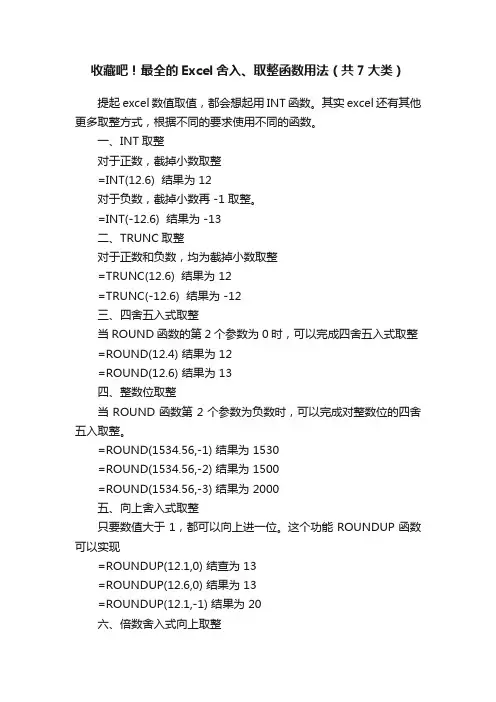
收藏吧!最全的Excel舍入、取整函数用法(共7大类)提起excel数值取值,都会想起用INT函数。
其实excel还有其他更多取整方式,根据不同的要求使用不同的函数。
一、INT取整对于正数,截掉小数取整=INT(12.6) 结果为 12对于负数,截掉小数再 -1 取整。
=INT(-12.6) 结果为 -13二、TRUNC取整对于正数和负数,均为截掉小数取整=TRUNC(12.6) 结果为 12=TRUNC(-12.6) 结果为 -12三、四舍五入式取整当ROUND函数的第2个参数为0时,可以完成四舍五入式取整=ROUND(12.4) 结果为 12=ROUND(12.6) 结果为 13四、整数位取整当ROUND函数第2个参数为负数时,可以完成对整数位的四舍五入取整。
=ROUND(1534.56,-1) 结果为 1530=ROUND(1534.56,-2) 结果为 1500=ROUND(1534.56,-3) 结果为 2000五、向上舍入式取整只要数值大于1,都可以向上进一位。
这个功能ROUNDUP函数可以实现=ROUNDUP(12.1,0) 结查为 13=ROUNDUP(12.6,0) 结果为 13=ROUNDUP(12.1,-1) 结果为 20六、倍数舍入式向上取整Ceiling 函数可以实现向上倍数舍入取整,即向上指定数值倍数舍入=CEILING(3,5) 结果为 5 (5的1倍)=CEILING(8,5) 结果为 10 (5的2倍)=CEILING(8,3) 结果为 9 (3的3倍)七、倍数舍入式向下取整FLOOR 函数可以实现向下倍数舍入取整,即向下指定数值倍数舍入=FLOOR(3,5) 结果为 0 (5的0倍)=FLOOR(8,5) 结果为 5 (5的2倍)=FLOOR(8,3) 结果为 6 (3的2倍)。
函函 数 大 全链接函数基本知识函数索引日期与时间函数数学与三角函数逻辑函数查找与引用函数数据库函数文本函数统计函数财务函数工程函数信息函数定义返回从开始日期算起的数月之前或之后的序列号.返回指定月份数之前或之后的某月份的最后的日期序列号.返回自开始日期算起相隔指定天数之前或之后(不包括周末和专门指定的假日)的日期的序列号.计算除了周六、日和休息日之外的工作天数计算期间内的年数、月数、天数按一年360天计算两个日期之间的天数计算指定期间占一年的比率计算从1月1日算起的第几个星期从年、月、日来计算日期从表示日期的文本来计算序列号值从时、分、秒来计算出时间的序列号值从表示时间的文本来计算序列号值计算当前的日期计算当前的日期和时间和星期从日期中提取出"年"从日期中提取出"月"从日期中提取出"日"计算出与日期相对应的星期从时间中提取出"时"从时间中提取出"分"从时间中计算出"分"求和计算对满足条件的单元格的数值求和计算满足条件的单元格人个数计算积先计算多个数组的元素之间的乘积再求和计算平方和计算两个数组中对应元素的平方之和计算两个数组中对应元素的平方差之和计算两个数组中对应元素的差的平方之和计算各种总计值将数值向下舍入为最接近的整数根据指定的位数位置向下舍入计算根据指定的位数位置向下舍入根据指定的位数位置向上舍入根据指定的位数位置四舍五入向下舍入为指定的倍数向上舍入为指定的倍数舍入指定值的倍数向上舍入最接近的偶数向上舍入最接近的奇数计算出商的整数部分计算余数倍数计算最大公约数计算绝对值计算正负符号计算阶乘计算双阶倍乘返回从给定元素数目的集合中选取若干元素的排列数计算组合数或二项系数计算多项系数计算幂级数计算平方根计算圆周率的倍数的平方根计算幂乘计算自然对数e的幂乘计算以指定的数值为底的对数计算常用对数计算自然对数计算圆周率的近似值将角度转换为弧度将弧度转换为度计算正弦值计算余弦值计算正切值计算反正弦值计算反正切值计算x-y坐标的反正切值计算双曲正弦值计算双曲余弦值计算比曲正切值计算双曲反正弦值计算双曲反余弦值计算比曲反正切值值计算矩阵行列式的值计算矩阵的逆矩阵计算两数组矩阵的乘积产生大于或等于0且小于1的随机数产生指定数值之间的随机数根据条件满足与否返回不同的值检测所有的条件是否为真检测任意一项条件是否为真对表示条件的参数的逻辑值求反表示总是为真表示总是为假按照垂直方向搜索区域按照水平方向搜索区域(向量形式)搜索单行或单列(数组形式)搜索区域或查找对应值返回搜索值的相对位置计算指定位置的单元格引用(单元格引用方式)返回行和列交差位置的单元格引用(数组形式)返回行和列交叉位置的值间接引用单元格的内容从参数表中选择特定的值位置返回单元格引用或单元格的位置返回序列号返回行序号计算列数返回引用或数组的行数计算指定区域的区域个数行和列的转置创建超链接从支持COM自动化的程序中获取实时的数据将全角字符(双字节字符)转换成半角字符(单字节字符)将半角字符转换成全角字符将所有英文字母转换成大写字母将所有英文字母转换成寂写字母将英文单词的开头字母转换成大写字母将表示数值的文本转换成数值统计文本字符串中字符数目(计算文本的长度)计算文本的字节数将多个字符文本或单元格中的数据连接在一起,显示在一个单元格中从一个文本字符串的第一个字符开始,截取指定数目的字符从一个文本字符串的最后一个字符开始,截取指定数目的字符从一个文本字符串的指定位置开始,截取指定数目的字符根据指定的位置和字节提取字符检索字符位置(区分大小写)检索字节位置(区分大小写)检索字符位置(不区分大小写)检索字节位置(不区分大小写)替换检索的文本替换指定字符数的文本替换指定字节数的文本删除多余的空格字符删除非打印字符返回字符代码返回与字符代码相对的字符给数值添加_符号和千位分隔符给数值附加上美元符号和千位分隔符将数值转换成泰语的货币格式的文本给数值附加千位分隔符和小数分隔符将数值转换成自由的显示格式文本将数值转换成罗马数字检查两文本是否完全相同根据指定次数重复文本只在参数为文本时返回将数值转换成汉字的文本计算日期和数值的个数计算数据的个数计算空白单元格的个数计算数值数据的平均值计算所有数据的平均值剔除异常数据后计算平均值计算几何平均值计算调和平均值计算数据群的为数计算数据群的众数计算数值的最大值计算所有数据的最大值计算数值的最小值计算所有数据的最小值计算从大到小顺序下某一位置的数值计算从小开始指定位置的数值计算位置(排位)计算区间里所含数值的个数计算百分位数计算四分位数计算使用百分率的位置通过数值计算无偏方差通过所有数据计算无偏方差通过数值计算方差通过所有数据计算方差通过数值推测数据集的标准偏差通过数值推测数据集的标准偏差通过数值计算标准偏差通过数值计算标准偏差计算平均偏差计算变动计算标准化变量计算峰度计算偏斜度使用回归曲线进行预测使用重回归分析进行预测计算回归斜线的斜率计算回归斜线的计算截距通过重回归分析计算系数和常数项计算回归曲线的标准误差计算回归曲线的的适合度使用指数回归曲线进行预测计算指数回归曲线的系数和底数计算相关系数计算相关系数计算协方差计算数据集对应的置信区间计算下限值到上限值概率计算二项分布的概率和累积概率计算累积二项概率在基准值以下时的最大值计算负二项分布的概率计算超几何分布的概率计算POISSON分布的概率计算正态分布的概率和累积概率计算累积正态分布的反函数计算标准正态分布的累积概率计算标准正态分布的累积概率的反函数计算对数正态分布的累积概率计算对数正态分布的累积概率反函数计算卡方分布的上侧概率计算卡方分布的上侧概率的反函数进行卡方检验计算t分布的概率计算t分布的反函数进行t检验检验正态数据集的平均值计算F公布的概率计算F公布的反函数进行t检验进行FISHER变换计算FISHER变换的反函数计算指数分布函数的值计算伽玛公布函数的值计算伽玛公布函数的反函数计算伽玛函数的自然对数计算Beta分布的累积函数的值计算Beta分布的累积函数的反函数计算韦伯分布的值计算贷款的还款额和分期储蓄的存款额计算贷款偿还额的本金相应部分计算贷款偿还额的本金相应部分的累计计算贷款偿还额的利息相应部分计算贷款偿还额的利息相应部分的累计计算本金均分偿还时的利息计算当前价格计算将来的价格计算利率变动存款的将来价格计算贷款的偿还时间和分期储蓄的存款时间计算贷款或分期储蓄的利率计算实际年利率计算名目年利率计算定期现金流量的净现值由不定期的现金流量计算净现值由定期的现金流量计算内部利益率由不定期的现金流量计算内部利益率由定期现金流量计算内部利益率函数计算定期付息证券的利率计算定期付息证券的当前价格计算定期付息证券的利息计算之前的付息日计算最近的付息日到成交日的天数计算成交日到下一付息日的天数计算定期成交日到期日的付息次数。
excel 函数公式使用教程大全EXCEL公式是EXCEL工作表中进行数值计算的等式。
公式输入是以“=”开始的。
简单的公式有加、减、乘、除等计算。
Excel函数就是一些定义的公式。
Excel函数有11类,分别是数据库函数、日期与时间函数、工程函数、财务函数、信息函数、逻辑函数、查询和引用函数、数学和三角函数、统计函数、文本函数以及用户自定义函数。
下面以实际操作来讲解下主要函数公式的使用方法和步骤(EXCEL2007为例)方法/步骤公式一:AVERAGE 求平均值函数计算一组数据的平均值数据选择一个单元,用来显示平均值数据在fx公式输入栏里边输入:=AVERAGE(D2:D4)其中D2 D4 为要计算平均的数据范围。
如下图所示,回车显示平均值数据步骤阅读公式二:MAX 求最大值函数计算一组数据的最大值选择一个单元,用来显示最大值数据在fx公式输入栏里边输入:=MAX(D2:D4)其中D2 D4 为要计算平均的数据范围。
如下图所示,回车显示最大值数据步骤阅读公式三:MIN 求最小值计算一组数据的最小值选择一个单元,用来计算最小值在fx公式输入栏里边输入:=MIN(D2:D4)其中D2 D4 为要计算平均的数据范围。
如下图所示,回车显示平均值数据步骤阅读公式四:IF IF比较函数对数据进行比较分组下面我们来根据每小时的pm25数据,计算pm25等级,就要用到IF函数在K列中选中K2单元格点击公式栏目中的Fx 字样,打开公式选择器选中列表中的IF函数,点击确定步骤阅读公式四:IF IF比较函数在logical_test 中输入比较条件F2>200 value_if_ture 输入当f2>200时候显示的结果value_if_false 输入单f2<=200 时候显示结果步骤阅读选中K2单元格,使其变成粗黑色边框,对中右下方的黑点,单击下拉,把公式应用到所有的行中注意事项excel 很简单,关键是要多动动手,练习下,祝各位早日精通excel公式函数。
excel七大函数Excel软件提供了众多函数,其中七个最常用的函数包括:1. SUM函数,用于对一列或多列数字进行求和计算。
例如,SUM(A1:A10)将对单元格A1到A10的数值进行求和。
2. AVERAGE函数,用于计算一列或多列数字的平均值。
例如,AVERAGE(B1:B10)将计算B1到B10单元格中数值的平均值。
3. MAX函数和MIN函数,分别用于找出一列或多列数字中的最大值和最小值。
例如,MAX(C1:C10)将返回C1到C10中的最大值,而MIN(D1:D10)将返回D1到D10中的最小值。
4. IF函数,用于根据指定条件对数值进行判断和返回不同的结果。
例如,=IF(A1>10, "大于10", "小于等于10")将根据A1的值是否大于10来返回不同的结果。
5. VLOOKUP函数,用于在一个表格中查找指定值,并返回该值所在行的其他数据。
例如,=VLOOKUP("苹果", A1:B10, 2, FALSE)将在A1到B10的表格中查找"苹果",并返回该行第二列的数值。
6. CONCATENATE函数,用于将多个单元格中的文本合并为一个单元格。
例如,=CONCATENATE(A1, " ", B1)将A1和B1单元格中的文本以空格分隔合并为一个单元格。
7. COUNT函数,用于统计一列或多列中非空单元格的数量。
例如,=COUNT(A1:A10)将统计A1到A10中非空单元格的数量。
这些函数是Excel中最常用的七大函数,能够满足日常工作中的大部分计算需求。
希望这些信息能够帮助到你。
EXCEL常用函数使用实例教程Excel是一款功能强大的电子表格软件,广泛应用于数据处理、统计分析、图表制作等各个领域。
在Excel中,函数是实现各种计算和数据处理的重要工具。
下面将介绍一些常用的Excel函数及其使用实例。
1.SUM函数:用于求一组数值的总和。
例如,若A1单元格中输入了1,A2单元格中输入了2,A3单元格中输入了3,那么在B1单元格中输入“=SUM(A1:A3)”后回车,B1单元格将显示6,表示A1到A3单元格中数值的总和。
2.AVERAGE函数:用于求一组数值的平均值。
例如,若A1单元格中输入了1,A2单元格中输入了2,A3单元格中输入了3,那么在B1单元格中输入“=AVERAGE(A1:A3)”后回车,B1单元格将显示2,表示A1到A3单元格中数值的平均值。
3.MAX函数:用于求一组数值中的最大值。
例如,若A1单元格中输入了1,A2单元格中输入了2,A3单元格中输入了3,那么在B1单元格中输入“=MAX(A1:A3)”后回车,B1单元格将显示3,表示A1到A3单元格中数值的最大值。
4.MIN函数:用于求一组数值中的最小值。
例如,若A1单元格中输入了1,A2单元格中输入了2,A3单元格中输入了3,那么在B1单元格中输入“=MIN(A1:A3)”后回车,B1单元格将显示1,表示A1到A3单元格中数值的最小值。
5.COUNT函数:用于统计一组数值中非空单元格的个数。
例如,若A1单元格中输入了1,A2单元格中输入了空值,A3单元格中输入了3,那么在B1单元格中输入“=COUNT(A1:A3)”后回车,B1单元格将显示2,表示A1到A3单元格中非空单元格的个数。
6.IF函数:用于根据指定的条件判断返回不同的结果。
例如,若A1单元格中输入了90,A2单元格中输入了85,A3单元格中输入了95,那么在B1单元格中输入“=IF(A1>90,'优秀',IF(A1>80,'良好','及格'))”后回车,B1单元格将显示“良好”,表示A1单元格中的数值根据条件判断返回的结果。
excel常用公式函数教程1.求和函数SUM语法:SUM(number1,number2,...)。
参数:number1、number2...为1到30个数值(包括逻辑值和文本表达式)、区域或引用,各参数之间必须用逗号加以分隔。
注意:参数中的数字、逻辑值及数字的文本表达式可以参与计算,其中逻辑值被转换为1,文本则被转换为数字。
如果参数为数组或引用,只有其中的数字参与计算,数组或引用中的空白单元格、逻辑值、文本或错误值则被忽略。
应用实例一:跨表求和使用SUM函数在同一工作表中求和比较简单,如果需要对不同工作表的多个区域进行求和,可以采用以下方法:选中Excel XP“插入函数”对话框中的函数,“确定”后打开“函数参数”对话框。
切换至第一个工作表,鼠标单击“number1”框后选中需要求和的区域。
如果同一工作表中的其他区域需要参与计算,可以单击“number2”框,再次选中工作表中要计算的其他区域。
上述操作完成后切换至第二个工作表,重复上述操作即可完成输入。
“确定”后公式所在单元格将显示计算结果。
应用实例二:SUM函数中的加减混合运算财务统计需要进行加减混合运算,例如扣除现金流量表中的若干支出项目。
按照规定,工作表中的这些项目没有输入负号。
这时可以构造“=SUM(B2:B6,C2:C9,-D2,-E2)”这样的公式。
其中B2:B6,C2:C9引用是收入,而D2、E2为支出。
由于Excel不允许在单元格引用前面加负号,所以应在表示支出的单元格前加负号,这样即可计算出正确结果。
即使支出数据所在的单元格连续,也必须用逗号将它们逐个隔开,写成“=SUM(B2:B6,C2:C9,-D2,-D3,D4)”这样的形式。
应用实例三:及格人数统计假如B1:B50区域存放学生性别,C1:C50单元格存放某班学生的考试成绩,要想统计考试成绩及格的女生人数。
可以使用公式“=SUM(IF(B1:B50=″女″,IF(C1:C50>=60,1,0)))”,由于它是一个数组公式,输入结束后必须按住Ctrl+Shift键回车。